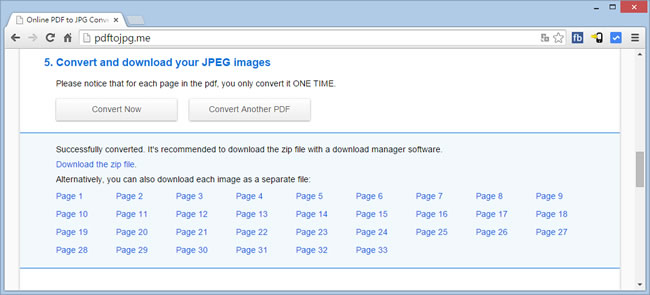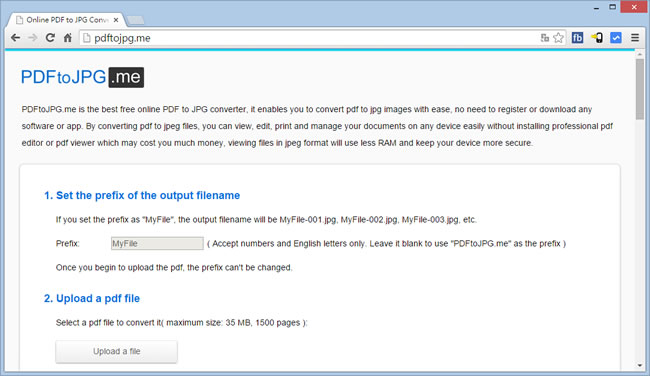
無法閱讀 PDF 檔案,又想知道其內容,或是想將其轉成圖檔格式方便後續的應用,可以來試試 PDFtoJPG 這個免安裝,就可直接上傳利用線上的免費服務將 PDF 轉為 JPG 圖檔,可設置轉出之 DPI,其有 35MB 檔案大小與 1500頁的限制,轉檔速度還不錯,有需要可以試試。
如何使用 PDFtoJPG 免費服務?
1.使用瀏覽器進入 PDFtoJPG ,先在 Set the prefix of the output filename 欄位輸入轉出圖檔的前綴檔名;點擊[ Upload a pdf file ]來選擇要上傳的檔案。
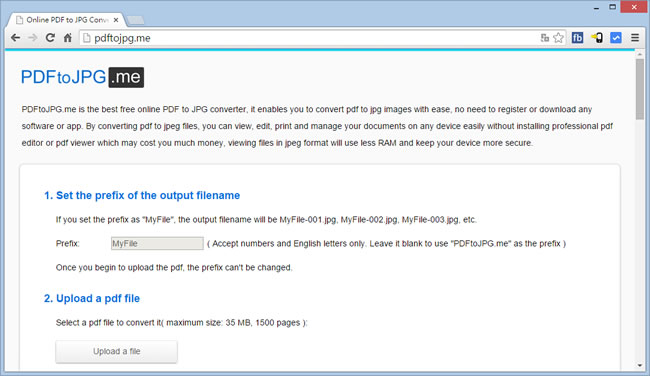
2.完成上傳,便會在第 3步驟處,列出轉出頁數(若不需要全部,可自行更改);在第 4步驟處,會列出不同的 DPI 其效果,可點擊查看,預設為 150DPI,也可自行更改。
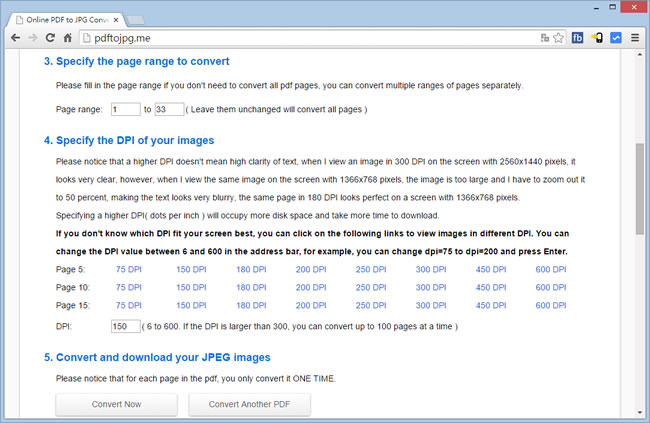
3.最後,點擊[ Convert Now ]來轉出,完成後,會列出所有頁面,供你下載,也可以點擊[ Download the zip file ]一次全部下載。